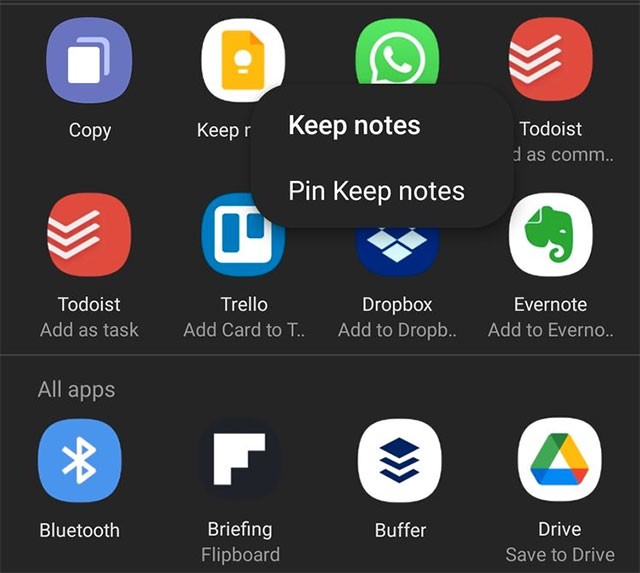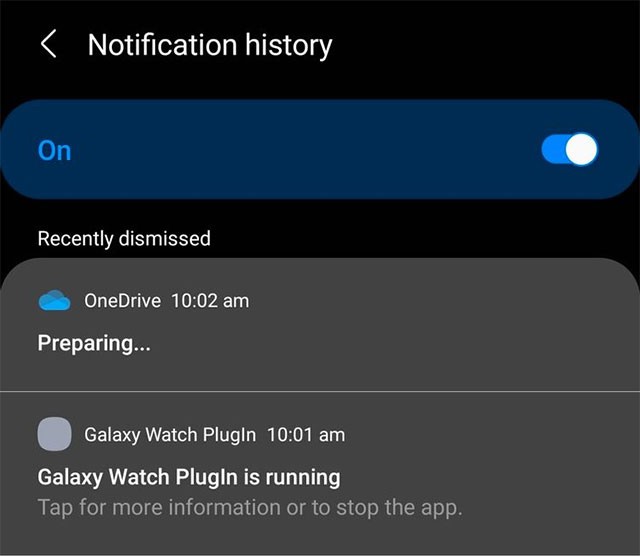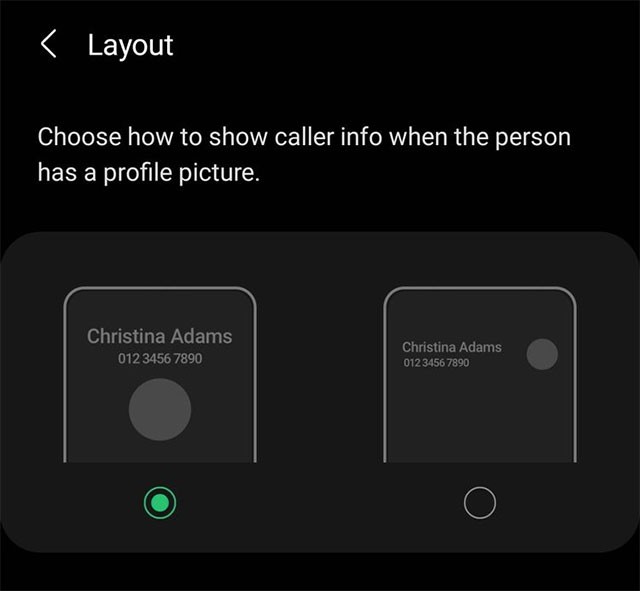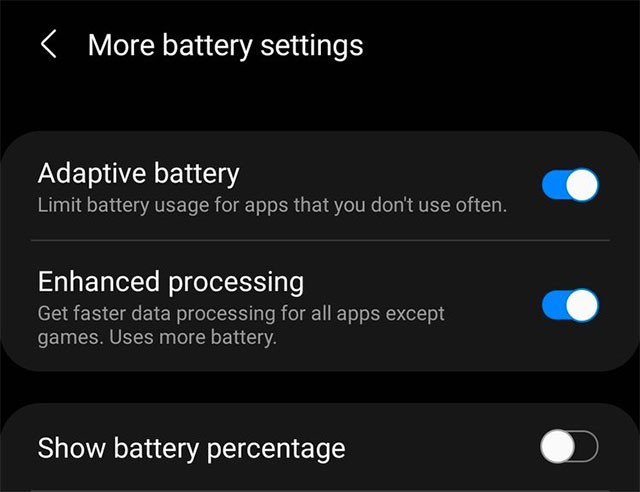Samsung, TouchWiz'in ortaya çıkışından bu yana çok yol kat etti. Şirketin modern One UI arayüzü, pek çok değişiklik ve iyileştirmeyle birlikte hem harika bir kullanıcı deneyimi hem de daha çeşitli ve kullanışlı bir özellik sistemi getirdi. Şirketin amiral gemisi Galaxy S ve Note cihazlarında kullanıma sunulan en son One UI 3.0 (Android 11 tabanlı) birçok yeni özellik ve iyileştirmeyle geliyor.
Samsung Galaxy cihazınız One UI 3.0 güncellemesini aldıysa, onu kullanırken size çok yardımcı olabilecek bazı harika ipuçları ve püf noktaları aşağıda yer alıyor.
1. Ekranı kilitlemek ve kilidini açmak için iki kez dokunun
One UI 3.0 yüklü Samsung Galaxy cihazınızı, ana ekranda boş bir alana çift dokunarak kilitleyebilirsiniz. Bu özellik yalnızca varsayılan One UI başlatıcısıyla çalışır. Bu, cihazınızı kilitlemek veya kilidini açmak için güç düğmesine basma zorunluluğunu ortadan kaldıran küçük ama kullanışlı bir özelliktir.
Bu özelliği Samsung Galaxy cihazınızda Ayarlar > Gelişmiş Özellikler > Hareketler ve jestler bölümünden etkinleştirebilir veya devre dışı bırakabilirsiniz .
2. Öğeleri paylaşım menüsüne sabitleyin
One UI 3, öğeleri Paylaş menüsüne sabitleme özelliğiyle birlikte geliyor. Dolayısıyla, belirli bir uygulama veya hizmetle sık sık içerik paylaşıyorsanız, süreci basitleştirmek ve zamandan tasarruf etmek için bunu Paylaş menüsüne sabitleyebilirsiniz.
Bir öğeyi sabitlemek için öncelikle herhangi bir içeriği paylaşarak Paylaş menüsüne erişirsiniz. Ardından sabitlemek istediğiniz öğeye dokunup basılı tutun ve Sabitle seçeneğini belirleyin . Sabitlenen tüm öğeler Paylaş menüsünde ayrı bir bölümde görünecektir.
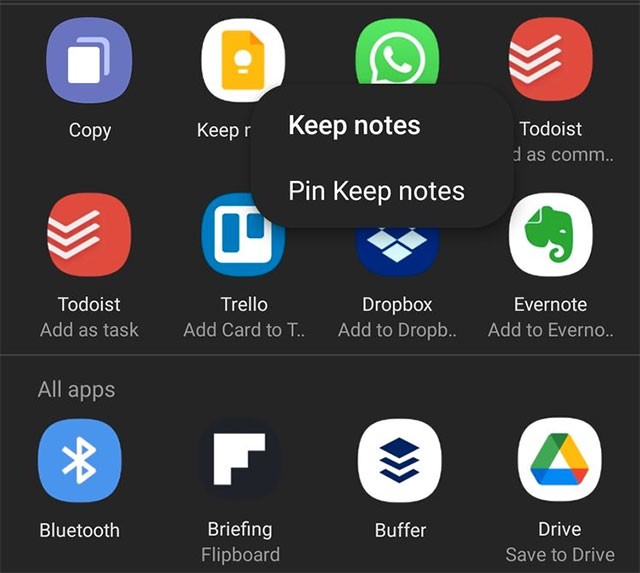
3. Gelişmiş video kontrolleri
Samsung Galaxy telefonunuza bağlı Bluetooth kulaklığınız varsa, video kaydederken bunları harici mikrofon olarak kullanabilirsiniz. Bu, yalnızca cihazın dahili mikrofonuna güvenmekten çok daha iyi bir ses kalitesi sağlayacaktır.
Videolarla ilgili olarak, ISO, enstantane ve diyafram gibi kavramlar hakkında bilginiz varsa… One UI 3 kamera uygulamasındaki Pro Video modundan en iyi şekilde faydalanabilirsiniz. Bu mod, video çekerken cihaz kamerasının tüm önemli yönleri üzerinde tam kontrol sahibi olmanızı sağlar.
4. Bildirim geçmişini açın
Bildirim Geçmişi, Google'ın Android 11'de eklediği yeni ve kullanışlı bir özelliktir. Dolayısıyla One UI 3.0 da bu özelliği destekliyor. Adından da anlaşılacağı gibi bildirim geçmişi, reddettikleriniz de dahil olmak üzere cihazınızda aldığınız tüm bildirimlerin genel bir görünümünü sunar.
Bu özellik varsayılan olarak devre dışıdır. Bunu etkinleştirmek için Ayarlar > Bildirimler > Gelişmiş ayarlar'a gidin. Daha sonra bildirim geçmişinizi burada görüntüleyebileceksiniz.
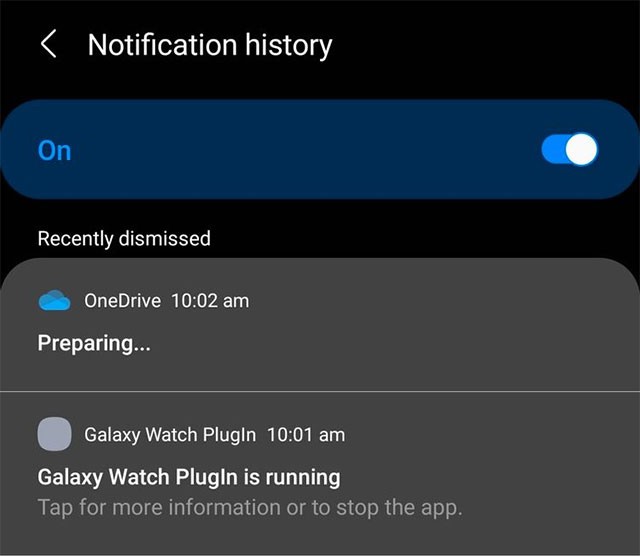
5. Altyazı ve canlı transkripsiyon oluşturun
Canlı Altyazı ve Canlı Transkript de ilk olarak Android 11'de ortaya çıkan ve Samsung tarafından One UI 3.0'a getirilen iki yeni özellik. Canlı Altyazı, gerçek zamanlı ses veya ses-metin dönüşümünü desteklerken, Canlı Yazım ise metin-konuşma dönüşümünü destekleyecek. Bunlar görme veya işitme engelli kişiler için son derece kullanışlı erişilebilirlik özellikleridir.
Ancak Samsung bu özelliği Ayarlar menüsünde oldukça dikkatli bir şekilde "gizliyor". Bunları açmak için Ayarlar > Erişilebilirlik > İşitme geliştirmeleri bölümüne gitmeniz gerekiyor .
6. Kilit ekranındaki widget'lara hızlı erişim
Samsung, One UI 3'te kilit ekranı widget'larını geliştirdi. Yeniden tasarlanan widget'lar, yaklaşan etkinlikler, alarmlar, Bixby ile programlar, medya oynatma kontrolleri, hava durumu ve daha fazlası hakkında genel bir bakış sunuyor.
One UI 3'te kilit ekranı widget'larına erişmek için kilit ekranındaki saatten aşağı doğru kaydırmanız yeterli. Kilit ekranınızdaki widget'ları yeniden düzenlemek veya kapatmak için Ayarlar > Kilit ekranı > Widget'lar bölümüne gidin .
7. Çağrı ekranı arka planını ve düzenini değiştirin
One UI 3.0'da gelen/giden arama ekranı arka planını, özel bir resim veya videoyu (15 saniyeyle sınırlı) ayarlayarak değiştirebilirsiniz. Ayrıca Samsung, One UI 3.0'da gelen ve giden çağrı ekranları için daha kompakt bir alternatif düzen de sunuyor.
One UI 3.0'da arama ekranı düzenini veya arka planını değiştirmek için Telefon uygulamasını açın, sağ üstteki 3 nokta menü düğmesine dokunun ve ardından Arama arka planı seçeneğine dokunun . Burada hem arama ekranı düzenini hem de arka planı değiştirme seçeneğini bulacaksınız.
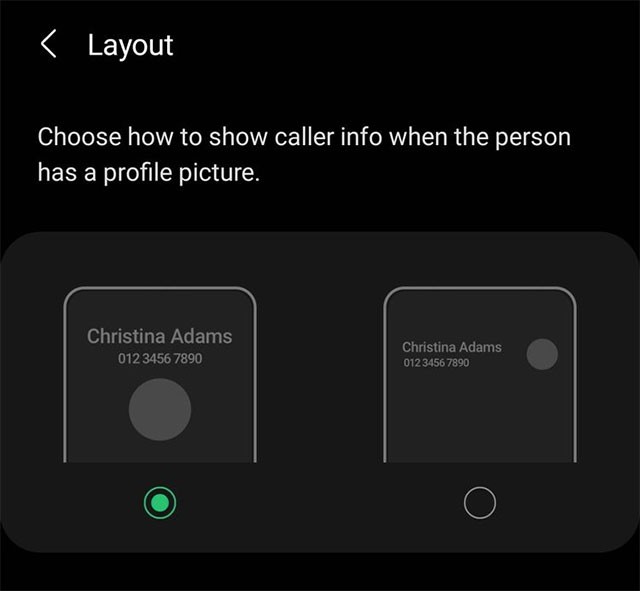
8. Always-On Ekranını Özelleştirin
Genel olarak Samsung'un Always-On Display özelliği, birkaç yıl önce ilk kez tanıtıldığından bu yana büyük ölçüde gelişti. One UI 3.0 ile Always-On Display'i farklı arayüz stilleriyle tamamen özelleştirebilir, GIF resimlerini ekran arka planı olarak kullanabilir, medya oynatma bilgilerini görüntüleyebilir ve daha birçok özelleştirme özelliğini kullanabilirsiniz.
Always-On Display özelliğiyle özelleştirmeler yapmak için şuraya gitmeniz yeterlidir: Ayarlar > Kilit Ekranı > Always On Display .
9. Gelişmiş İşleme
One UI 3.0 çalıştıran Galaxy akıllı telefonunuzun daha iyi donanım işlem performansı elde etmesini istiyorsanız, Gelişmiş İşleme modunu etkinleştirebilirsiniz. Temel olarak bu yüksek performans modu, akıllı telefonunuzdaki CPU ve GPU'nun daha yüksek saat hızlarına geçmesini sağlayarak daha iyi işlem gücü elde edilmesini sağlayacak.
Gelişmiş İşleme özelliğini etkinleştirmenin pil ömrünü olumsuz etkileyeceğini ve uzun süre oyun oynarken veya ağır uygulamalar çalıştırırken cihazınızın aşırı ısınmasına neden olabileceğini lütfen unutmayın.
Bu özelliği etkinleştirmek için Ayarlar > Pil ve cihaz bakımı > Pil > Diğer pil ayarları öğesine gidin .
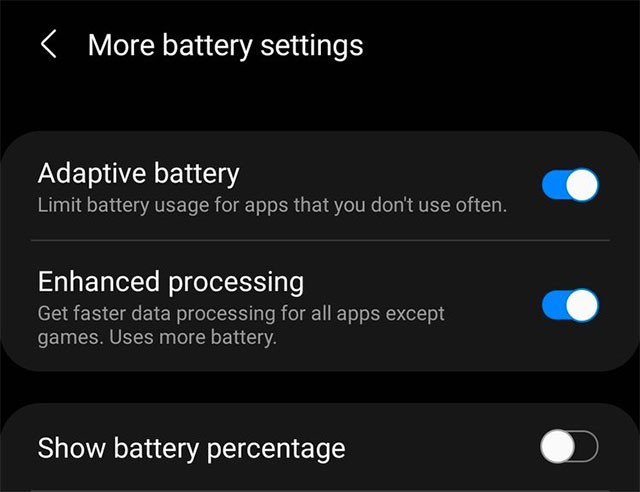
10. Uçak Modunda Bluetooth kulaklığınızı ayırmayın
One UI 3.0'daki bir diğer küçük ama son derece kullanışlı değişiklik: Uçak modunu aniden açtığınızda Bluetooth kulaklıklarınız bağlantısını kesmeyecek. Bu özellik de Samsung'un Android 11 arayüzüne varsayılan olarak eklediği bir diğer yenilik.